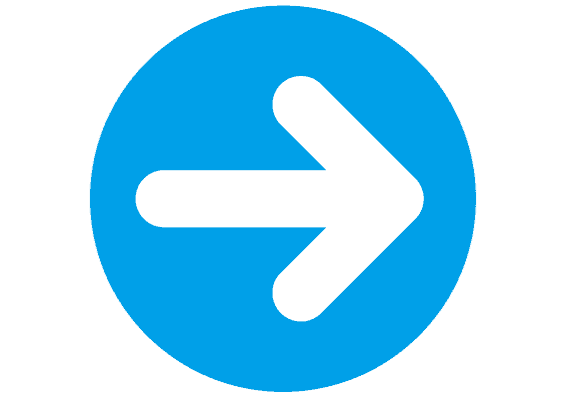U-NEXT偵僶儞僪儖僇乕僪偱搊榐偡傞偵偼
.png)
乽僋儗僕僢僩僇乕僪偑側偄乿丄乽僨價僢僩僇乕僪偱搊榐偱偒側偄乿乽U-NEXT僇乕僪偩偲柍椏懱尡偑側偄乿側偳U-NEXT偺巟暐偄忣曬偵摢傪擸傑偣偰偄傞偁側偨丅
偙偪傜偱偼丄堦搙丄妝揤儁僀偵僶儞僪儖僇乕僪傪搊榐偟偰偦偺屻丄偦偺妝揤儁僀偱U-NEXT偵宊栺偡傞曽朄傪徯夘偟偰偍傝傑偡丅
.png)
傕偪傠傫丄柍椏僩儔僀傾儖晅偒偱搊榐壜擻側偺偱偤傂偛棗偔偩偝偄侓
偙偺傗傝曽偺慺揋側儊儕僢僩3偮

偙偺傗傝曽傪寉偔偍偝傜偄
U-NEXT偵妝揤儁僀偱搊榐
妝揤儁僀偺巟暐偄忣曬偵僶儞僪儖僇乕僪傪昍偯偗傞
娫愙揑偵僶儞僪儖僇乕僪巟暐偄
U-NEXT偵妝揤儁僀宱桼偱僶儞僪儖僇乕僪巟暐偄偡傞儊儕僢僩偵偮偄偰3偮愭偵徯夘丅

儊儕僢僩偑懡偄偲偄偆傛傝偼懠偺巟暐偄曽朄偺僨儊儕僢僩梫慺偑側偄偲偄偭偨嬶崌偱偡丅
僋儗僕僢僩僇乕僪偑側偔偰傕僶儞僪儖僇乕僪偑僋儗僕僢僩僇乕僪偺戙傢傝偵側傝傑偡丅
傑偨丄偙偺僶儞僪儖僇乕僪偼扤偱傕崱偡偖偵傾僾儕傪僀儞僗僩乕儖偡傞偩偗嶌惉偱偒傑偡丅
尰嬥巟暐偄偑偱偒傞偲偄偆柺偱偼U-NEXT僇乕僪側偳傕偁傝傑偡偑31擔娫偺柍椏僩儔僀傾儖偑偮偒傑偣傫丅
妝揤儁僀側傜柍椏懱尡偑晅偒傑偡丅傑偨丄iTunes寛嵪側偳傕偁傝傑偡偑寧妟椏嬥偑彮偟妱崅側偺偱媝壓偟偨偔側傝傑偡偹丅
摉慠側偑傜妝揤儁僀宱桼偱巟暐偆偺偱妝揤億僀儞僩傕晅偒傑偡丅
妝揤儁僀宱桼偡傞庤娫偑嵟戝偺僨儊儕僢僩
傢偞傢偞僶儞僪儖僇乕僪傪妝揤儁僀偵搊榐偡傞庤娫偑僨儊儕僢僩偲尵偊傑偡丅
尰嵼丄2022擭5寧帪揰偱偼U-NEXT偵僶儞僪儖僇乕僪偱捈愙揑偵搊榐偑偱偒傑偣傫両乮幚徹嵪傒乯
偦偺偨傔丄僶儞僪儖僇乕僪傪巊梡偡傞偵偼U-NEXT偵搊榐壜擻側妝揤儁僀昍偯偗偰搊榐偡傞偲偄偆傢偗偱偡丅
.png)
妝揤億僀儞僩偑晅偔偺偱丄傑偀堦搙愝掕偟偰偟傑偊偽偲尵偭偨姶偠偱偟傚偆丅
偙偺傗傝曽傪偍僗僗儊偱偒傞恖
- 僋儗僕僢僩僇乕僪偑側偄恖
- 僉儍儕傾寛嵪傕慖戰偱偒側偄恖
- 僨價僢僩僇乕僪偱搊榐偱偒側偐偭偨恖
- Apple ID搊榐偱妱崅偵側傞偺偑寵側恖
- 柍椏懱尡晅偒偱尰嬥巟暐偄偟偨偄恖
忋婰偵怱摉偨傝偑偁傞曽偼埲壓傛傝挌擩偵夝愢偟偰偍傝傑偡伀
壓弨旛傪偟傛偆
.png)
偝偭偦偔偱偡偑梡堄偡傞傕偺乮昁梫側傕偺乯傪妋擣偟傑偟傚偆丅

偙偺婰帠偼巹偑幚嵺偵搊榐偟偨幚懱尡傪尦偵嶌惉偟偰偍傝傑偡丅奺僗僥僢僾偛偲偵昁梫側売強偺傒撉傒恑傔偰偔偩偝偄丅
- 僶儞僪儖僇乕僪傾僾儕庢摼
- 妝揤儁僀傾僾儕庢摼
- 妝揤儁僀傾僾儕偵僶儞僪儖僇乕僪忣曬傪擖椡
嘆僶儞僪儖僇乕僪傾僾儕偺庢摼
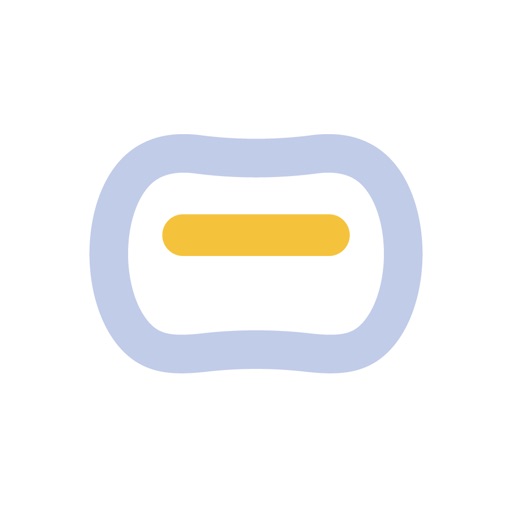
傑偢偼丄僶儞僪儖僇乕僪傾僾儕傪庢摼偟傑偟傚偆丅僶儞僪儖僇乕僪傾僾儕偲偼僶乕僠儍儖側僾儕儁僀僪僇乕僪偱僋儗僕僢僩僇乕僪偺戙傢傝偵棙梡偱偒傞傕偺偱偡丅

僗儅儂傾僾儕偑僋儗僕僢僩僇乕僪偺戙傢傝偵側傞偲巚偊偽OK丅
.png)
巹傕ID傗僷僗儚乕僪傪愝掕偡傞偩偗偱1暘傎偳偱嶌惉偱偒傑偟偨丅
擭夛旓柍椏偱擭楊惂尷偑側偔扤偱傕崱偡偖偵嶌傟傞桪傟傕偺偱偡侓
嘇妝揤儁僀傾僾儕偺庢摼偲搊榐
偙偪傜傕ID傗僷僗儚乕僪傪愝掕偡傞偩偗偱庤弴捠傝恑傔傟偽摿偵栤戣側偄偱偟傚偆丅
嘊僶儞僪儖僇乕僪傪妝揤儁僀偵搊榐
PayPay偵僋儗僕僢僩僇乕僪傪昍偯偗偰棙梡偡傞偺傪憐憸偟偰傕傜偊傟偽傢偐傝傗偡偄偐偲巚偄傑偡丅
僶儞僪儖僇乕僪偼僋儗僕僢僩僇乕僪偺戙梡偲側傞偺偱偦傟傪妝揤儁僀偵搊榐偡傞偩偗偱偡丅
.png)
妝揤傌偄傾僾儕傪奐偒傑偡丅乽偍巟暐偄尦乿
乽怴偟偄僇乕僪傪搊榐乿乮儘僌僀儞徣棯乯
.png)
乽偍巟暐偄曽朄乿
乽怴偟偄僋儗僕僢僩僇乕僪傪捛壛乿
.png)
僶儞僪儖僇乕僪偺忣曬傪擖椡偟偰乽捛壛偡傞乿偱搊榐姰椆偱偡丅
側偍丄僇乕僪柤媊恖偼杮恖偺柤慜偵偟傑偟傚偆丅
U-NEXT偱偺搊榐曽朄傪夋憸夝愢

偙偪傜偱偼U-NEXT偺妝揤儁僀宱桼偱偺搊榐庤弴傪夋憸晅偒偱夝愢偟傑偡丅
僶儞僪儖僇乕僪偺僠儍乕僕曽朄偵偮偄偰偼屻傎偳偙偪傜傊僕儍儞僾
.png)
亜亜弶夞31擔娫柍椏亙亙
乽傑偢偼31擔娫丂柍椏僩儔僀傾儖乿

乮偙偙偱偄偮傑偱柍椏懱尡偑偁傞偐妋擣偱偒傑偡侓乯
柤慜側偳昁梫帠崁傪婰嵹偟偰乽師傊乿
.png)
寛嵪慖戰偺棑偱乽妝揤儁僀乿傪慖戰偟偰乽憲怣乿乮儘僌僀儞夋柺徣棯乯
乮偙偙偱妝揤儁僀偺慖戰儃僞儞偑側偄応崌偼丄亂妝揤儁僀偱搊榐偱偒側偄応崌亃傪偛棗偔偩偝偄乯
乽妝揤ID偱偍怽崬傒乿乮妝揤儁僀偵儘僌僀儞偟傑偡乯
.png)
偍巟暐偄曽朄偺慖戰墶偺乽僋儗僕僢僩僇乕僪乿傪慖戰偟偰乽偍怽崬傒妋擣夋柺傊恑傓乿
乮偙偙偱巜掕偡傞僇乕僪偑僶儞僪儖僇乕僪偑妋擣乯
乽偙偺撪梕偱怽崬傓乿偱搊榐姰椆偱偡丅
.png)
乭偛搊榐偁傝偑偲偆偛偞偄傑偟偨乭偲弌傟偽栤戣偁傝傑偣傫丅
.png)
U-NEXT偱偼側偔妝揤儁僀偐傜偍怽崬傒姰椆偺儊乕儖偑撏偒傑偡偺偱偦偪傜偱傕妋擣偱偒傑偡丅
擮偺偨傔摦夋偑嵞惗偱偒傞偐妋擣偟傑偟傚偆丅
.png)
愭傎偳偺夋柺傛傝彮偟恑傓偲丄乽傾僾儕傪僟僂儞儘乕僪乿傪慖戰偡傞偲U-NEXT傾僾儕僀儞僗僩乕儖夋柺傊旘傃傑偡偺偱僀儞僗僩乕儖丅
僀儞僗僩乕儖屻乽儘僌僀儞乿
.png)
乽safari宱桼偱儘僌僀儞乿乮偙偭偪偺曽偑娙扨乯
乮偙偺帪丄僩儔僢僉儞僌嫋壜側偳偺梫媮偑栤傢傟傑偡偑壗傕栤戣側偄偺偱OK偱恑傒傑偟傚偆乯

柍帠嵞惗偱偒傑偟偨丅偍旀傟條偱偡丅
僶儞僪儖僇乕僪傪巊偆嵺偺拲堄揰
.png)
1000墌埲忋偺巆崅偑偁傟偽柍椏懱尡偺傒側傜棙梡偱偒偐傕偟傟傑偣傫丅乮嵟掅僠儍乕僕妟偑1000墌側偺偱乯
.png)
尰偵巹偼柍椏僩儔僀傾儖偺傒棙梡偟偨偔偰巆崅偑2000墌偺忬懺乮U-NEXT偺寧妟椏嬥偑2189墌埲壓乯偱搊榐偱偒傑偟偨丅
巆崅0墌偩偲嫲傜偔尩偟偄偐偲丅側偤側傜僶儞僪儖僇乕僪傪棙梡偡傞嵺偵僔僗僥儉偺僠僃僢僋婡擻偲偟偰堦帪揑偵1墌乣5墌傎偳巟暐偄偑偝傟傞偐傜偱偡丅
.png)
晄埨偱偁傟偽U-NEXT偺寧妟椏嬥傪忋夞傞3000墌僠儍乕僕偟偰偍偗偽戝忎晇偱偟傚偆丅
僠儍乕僕偵偮偄偰僕儍儞僾仺僶儞僪儖僇乕僪偺僠儍乕僕曽朄
僶儞僪儖僇乕僪偺岞幃僒僀僩偱偼丄乽巆崅晄懌偵側偭偨応崌偱傕僒乕價僗傪棙梡偱偒傞応崌偑偁傞乿偲彂偐傟偰偍傝傑偡丅
傾僇僂儞僩掆巭丄巟暐傢傟側偐偭偨暘傪傑偲傔偰惪媮側偳儕僗僋偑偁傞偺偱丄巆崅晄懌偱峏怴擔傪寎偊傞偺傛傠偟偔側偄偐偲巚偄傑偡丅
巆崅晄懌偱帺摦夝栺偵側傞偐偲憐憸偱偒偦偆偱偡偑丄擮偵偼擮傪擖傟偰夝栺庤懕偒偼峴偭偨曽偑椙偄偱偟傚偆丅
夝栺偵偮偄偰仺U-NEXT偵仜仜偱搊榐偱偒側偄10偺尨場偲偦偺夝寛嶔傑偲傔両
僠儍乕僕曽朄偺堦斣忋偵乽億僠偭偲僠儍乕僕乿偲偄偆壜垽傜偟偄儃僞儞偑偁傝傑偡偑偙偪傜偼怗傜側偄曽偑柍擄偱偡丅
屻暐偄偑偱偒傞僔僗僥儉偱偡偑庤悢椏偑偐側傝崅偄偱偡偟屻暐偄偺僔僗僥儉偱偡丅
僶儞僪儖僇乕僪偼擭夛旓柍椏偱偐側傝埨慡偵棙梡偱偒傑偡偑丄桞堦婥傪晅偗傞揰偼偙偺乽億僠偭偲僠儍乕僕乿偲尵偊傞偱偟傚偆丅
僶儞僪儖僇乕僪偺僠儍乕僕曽朄
庤弴偵増偊偽栤戣偁傝傑偣傫偑僐儞價僯偱偺僠儍乕僕曽朄傪寉偔愢柧偟傑偡偹丅
傑偢偼僶儞僪儖僇乕僪傾僾儕傪奐偒傑偡丅
.png)
乽偼偠傔傞乿仺乽師傊乿
.png)
塃懁偺僞僽偺乽僠儍乕僕乿傪慖戰屻偵乽僐儞價僯乿
乽僠儍乕僕儕僋僄僗僩傪嶌惉偡傞乿丅
.png)
岲偒側僐儞價僯傪慖戰屻偵乽慖戰偟偨僐儞價僯偱僠儍乕僕偡傞乿
岲偒側嬥妟傪擖椡偟偰乽偙偺嬥妟偱寛掕偡傞乿偱僠儍乕僕愝掕偼姰椆偱偡丅
巜掕偟偨僐儞價僯岦偐偄傑偡丅
.png)
懕偗傞偲僶乕僐乕僪偑昞帵偝傟傞偺偱偙傟傪儗僕偱僗僉儍儞偟偰傕傜偄惔嶼偡傟偽姰椆偱偡丅
惔嶼屻偼庒姳偺僞僀儉儔僌偑偁傝傑偡偑丄傾僾儕忋晹偺巆崅偵斀塮偝傟傟偽丄偦偺嬥妟暘僒乕價僗偑棙梡偱偒傑偡丅
搊榐偱偒側偄応崌偺懳張朄
妝揤儁僀偺岞幃僒僀僩埲奜偺僐儔儃儁乕僕側偳偱妝揤儁僀偱偺巟暐偄偑慖戰偱偒側偄傛偆偱偡丅
傑偨丄埲慜偵U-NEXT偵搊榐偟偨偙偲偑偁傞曽偼妝揤儁僀偑慖戰偱偒傑偣傫丅偦偺応崌偵偼丄堘偆儊乕儖傾僪儗僗偱嵞搙怴婯搊榐偡傟偽妝揤儁僀偺慖戰棑偑弌尰偟傑偡丅
夁嫀偵巊梡偟偨儊乕儖傾僪儗僗偲摨偠傾僪儗僗偱偼怴婯搊榐偑偱偒傑偣傫丅
乽偛擖椡捀偄偨儊乕儖傾僪儗僗偼婛偵巊梡偝傟偰偄傑偡乿側偳偲昞帵偝傟偰偄傟偽丄搊榐幰忣曬偑巆偭偰偄傞徹嫆偱偡丅
懠偺儊乕儖傾僪儗僗怴婯搊榐偡傞昁梫偑偁傝傑偡丅
妝揤儁僀偵僶儞僪儖僇乕僪傪搊榐偡傞嵺偼U-NEXT偵搊榐偡傞柤慜偲摨偠偱偁偭偨曽偑岲傑偟偄偱偡丅乮U-NEXT偺搊榐儁乕僕偵婰嵹偁傝乯
僶儞僪儖僇乕僪偺柤媊棑偵偼VANDLE丂USER偲婰嵹偝傟偰偄傑偡偑帺恎偺柤慜偱搊榐偟傑偟傚偆丅
側偍丄梋択偱偡偑VANDLE丂USER偲婰嵹偟偰傕巹偺応崌偼搊榐偱偒傑偟偨(徫)
僒僀僩偺僔僗僥儉儊儞僥僫儞僗拞偼搊榐偵尷傜偢丄宊栺偵娭偟偰偺憖嶌偑偱偒傑偣傫丅
慺捈偵掹傔傑偟傚偆丅帪娫傪嬻偗偰嵞搙僠儍儗儞僕偱偡丅
傑偲傔
.png)
- 妝揤儁僀偵傢偞傢偞搊榐偡傞庤娫埲奜偵僨儊儕僢僩側偟
- 僶儞僪儖僇乕僪傾僾儕嶌惉仺妝揤儁僀偵搊榐仺U-NEXT偵搊榐偱姰椆
- 僶儞僪儖僇乕僪偼億僠偭偲僠儍乕僕埲奜偼偨偩偺僾儕儁僀僪僇乕僪
- 僠儍乕僕巆崅偑0偱側偗傟偽偍偦傜偔搊榐偱偒傞乮2189墌挻偊偑偍偡偡傔乯
- U-NEXT偵埲慜偵搊榐偟偨偙偲偑偁傞応崌偼怴婯搊榐偡傞昁梫偑偁傞
捈愙搊榐偑偱偒傟偽壗傕栤戣偼側偄偺偱偡偑丄妝揤儁僀傪捠偟偰搊榐偡傞偁偨傝偑彮偟暋嶨偝傪姶偠偰偟傑偆曽傕懡偄偱偟傚偆丅
偱偡偑丄僶儞僪儖僇乕僪帺懱偺嶌惉偼偐側傝娙扨側偺偱堦搙嶌偭偰偟傑偊偽懠偺僒乕價僗偱戝妶桇偡傞偺偱偍僗僗儊偲尵偊傑偡丅

埲忋偲側傝傑偡丅
亜亜弶夞31擔娫柍椏亙亙